- Apakah Anda berurusan dengan folder Unduhan yang tidak responsif? Mari kita periksa apa dampak kesalahan ini terhadap cara Anda menggunakan komputer.
- Singkat cerita, ketika folder ini tidak merespons, File Explorer mungkin berhenti bekerja juga. Itulah mengapa intervensi segera Anda diperlukan, jadi ikuti langkah-langkah yang dirinci dalam panduan di bawah ini.
- Kami memiliki hub khusus yang akan membantu memecahkan masalah lainnya Kesalahan sistem Anda mungkin mengalami. Luangkan waktu Anda untuk memeriksanya.
- Perbaikan terbaik sulit ditemukan. Kecuali Anda memeriksa kami hub kesalahan Windows 10 khusus untuk solusi cepat untuk semua masalah terkait komputer Anda.

- Unduh Alat Perbaikan PC Restoro yang dilengkapi dengan Teknologi yang Dipatenkan (tersedia paten sini).
- Klik Mulai Pindai untuk menemukan masalah Windows yang dapat menyebabkan masalah PC.
- Klik Perbaiki Semua untuk memperbaiki masalah yang memengaruhi keamanan dan kinerja komputer Anda
- Restoro telah diunduh oleh 0 pembaca bulan ini.
Direktori Unduhan menyimpan file yang Anda unduh dengan browser. Namun, tidak responsif Unduh folder bisa memakan waktu lama untuk membuka. Beberapa pengguna telah menyatakan bahwa mereka tidak dapat membuka Unduhan sama sekali.
Ketika folder itu tidak merespons, Penjelajah Berkas mungkin kemudian berhenti bekerja. Ini adalah bagaimana Anda dapat memperbaiki folder Unduhan yang tidak responsif yang membutuhkan waktu beberapa saat untuk dibuka atau tidak terbuka sama sekali.
Apa yang dapat saya lakukan jika folder Unduhan Saya tidak merespons?
1. Jalankan Pemindaian File Sistem
Jika Anda tidak dapat membuka folder Unduhan sama sekali, mungkin ada file sistem yang rusak. Itu Pemeriksa Berkas Sistem memperbaiki file sistem yang rusak.
Dengan demikian, itu mungkin juga memperbaiki direktori Unduhan. Anda dapat memanfaatkan utilitas SFC di Command Prompt sebagai berikut.
- Buka utilitas SFC dengan menekan tombol Tombol Windows + X hotkey dan memilih Prompt Perintah (Admin) di menu.
- Memasukkan DISM.exe /Online /Cleanup-image /Restorehealth dan tekan Memasukkan sebelum Anda memulai pemindaian SFC.
- Kemudian masuk sfc /scannow di Command Prompt, dan tekan tombol Kembali kunci. Pemindaian mungkin akan memakan waktu hingga setengah jam.

- Mulai ulang Windows setelah pemindaian jika WRP memperbaiki file yang rusak.
perintah scannow telah berhenti sebelum proses selesai? Jangan khawatir, kami punya solusi mudah untuk Anda.
2. Hapus file di Unduhan
Folder terbuka lebih lambat saat menyertakan banyak file. Beberapa file di Unduhan bahkan mungkin crash Explorer crash ketika Anda mencoba membuka folder.
Dengan demikian, menghapus file dari Unduhan pasti akan mempercepat direktori itu dan bahkan mungkin memperbaikinya jika tidak terbuka.
Jika folder Unduhan Anda terutama berisi penginstal perangkat lunak dan file lain yang tidak Anda perlukan, Anda dapat dengan cepat menghapus isinya dengan Autodelete Cyber-D.
Jalankan Pemindaian Sistem untuk menemukan potensi kesalahan

Unduh Restoro
Alat Perbaikan PC

Klik Mulai Pindai untuk menemukan masalah Windows.

Klik Perbaiki Semua untuk memperbaiki masalah dengan Teknologi yang Dipatenkan.
Jalankan Pemindaian PC dengan Alat Perbaikan Restoro untuk menemukan kesalahan yang menyebabkan masalah keamanan dan perlambatan. Setelah pemindaian selesai, proses perbaikan akan mengganti file yang rusak dengan file dan komponen Windows yang baru.
Perangkat lunak ini memungkinkan pengguna dengan cepat menghapus file lama di direktori dengan filter tanggal. Kemudian Anda dapat menjalankan Autodelete untuk secara otomatis menghapus file dalam folder yang telah disimpan di Unduhan lebih lama dari jangka waktu yang telah ditentukan.
Ini adalah bagaimana Anda dapat menghapus file dengan Autodelete.
- Klik Unduhan hal ini halaman Softpedia. Jika Anda tidak dapat membuka folder Unduhan default sama sekali, Anda juga harus memilih salah satu direktori unduhan alternatif dengan pengaturan browser Anda.
- Buka Wizard pengaturan penghapusan otomatis untuk menambahkan perangkat lunak ke Windows.
- Buka Hapus Otomatis Cyber-D jendela yang ditunjukkan langsung di bawah.

- Klik Tambahkan Folder untuk memilih Unduhan direktori.
- Lalu klik Filter Tanggal untuk membuka pengaturan filter yang ditunjukkan langsung di bawah ini.
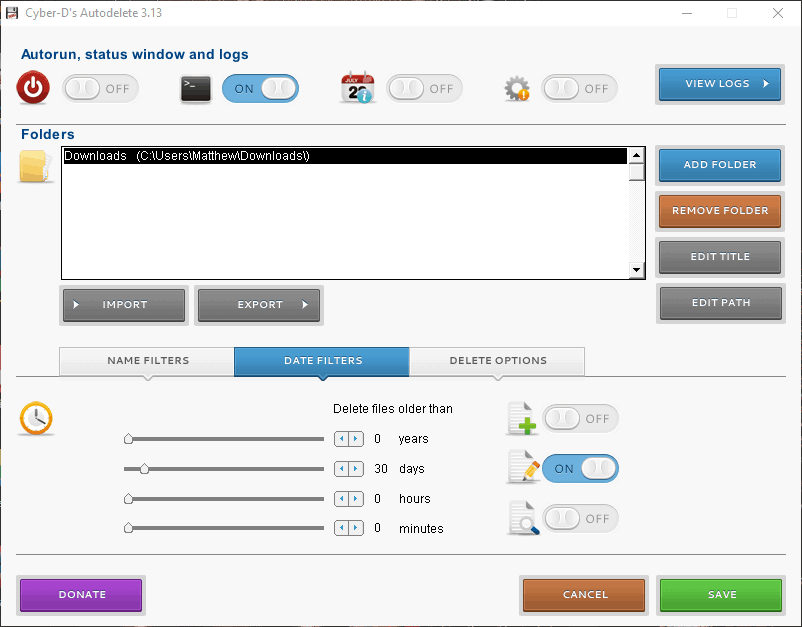
- Anda dapat mengonfigurasi Autodelete untuk menghapus file yang lebih lama dari sebulan dengan menyeret bilah hari ke kanan hingga 30 hari. Kemudian Autodelete akan menghapus semua file yang disimpan di Unduhan selama lebih dari sebulan.
- tekan Menyimpan tombol, lalu klik Iya untuk menghapus file.
- Anda juga dapat menghapus file dengan mengklik Jalankan AutoDelete Sekarang pintasan desktop.
3. Optimalkan folder Unduhan untuk item Umum
Folder Unduhan yang tidak responsif sering kali disebabkan oleh Penemuan Jenis Folder Otomatis yang secara otomatis mengoptimalkan direktori untuk jenis file tertentu.
Folder Discovery sangat bagus untuk folder Video, Gambar, dan Musik yang menyertakan satu jenis file yang sangat spesifik. Namun, itu tidak berfungsi dengan baik untuk direktori Unduhan yang menyertakan lebih banyak file variabel.
Dengan demikian, Folder Discovery bisa menjadi lebih dari bug yang sangat memperlambat waktu buka folder Unduhan. File Explorer tidak menyertakan opsi untuk mematikan Folder Discovery.
Namun, Anda masih dapat menyesuaikan file apa yang dioptimalkan untuk Unduhan. Mengoptimalkan Unduhan untuk item umum mungkin memperbaiki folder itu. Ini adalah bagaimana Anda dapat menyesuaikan pengaturan Penemuan Folder.
- tekan Penjelajah Berkas tombol pada bilah tugas Windows 10.
- Klik kanan Anda Unduhan direktori dan pilih Properti.
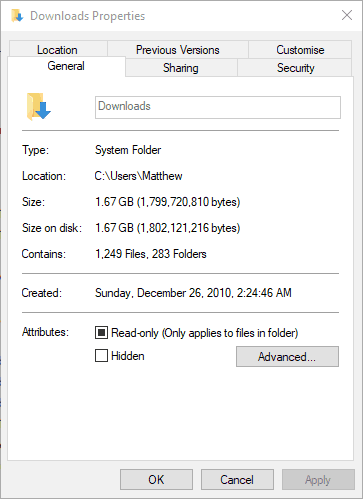
- Pilih tab Kustomisasi di snapshot langsung di bawah.
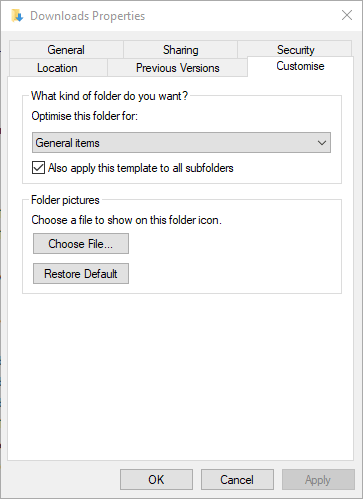
- Pilih Item umum dari menu tarik-turun.
- Kemudian klik Juga berlakutemplate ini ke semua subfolder kotak centang.
- Pilih Menerapkan pilihan, dan klik baik untuk menutup jendela.
4. Pilih opsi Selalu tampilkan ikon
- Folder Unduhan mungkin tidak terbuka jika menyertakan gambar mini yang rusak. Anda dapat mengonfigurasi Explorer untuk menampilkan ikon hanya dengan mengklik tab File dan memilih Ubah folder dan opsi pencarian.

- Klik tab Lihat yang ditunjukkan langsung di bawah.

- Pilih Selalu tampilkan ikon, jangan pernah thumbnail pilihan.
- tekan Menerapkan tombol.
- Klik baik untuk menutup Pilihan folder jendela.
5. Nonaktifkan Penemuan Jenis Folder Otomatis
Seperti yang disebutkan, Anda tidak dapat mematikan Penemuan Jenis Folder Otomatis dengan opsi File Explorer. Namun, perangkat lunak kustomisasi Winaero Tweaker memang menyertakan pengaturan Disable automatic folder type discovery.
Dengan demikian, Anda dapat memilih opsi itu untuk memastikan Penemuan Folder tidak lagi memperlambat direktori Unduhan.
- Klik Unduh Winaero Tweaker di halaman web ini.
- Buka ZIP WinAero di Penjelajah Berkas.
- Klik Ekstrak semua tombol, dan pilih jalur untuk mengekstraknya.
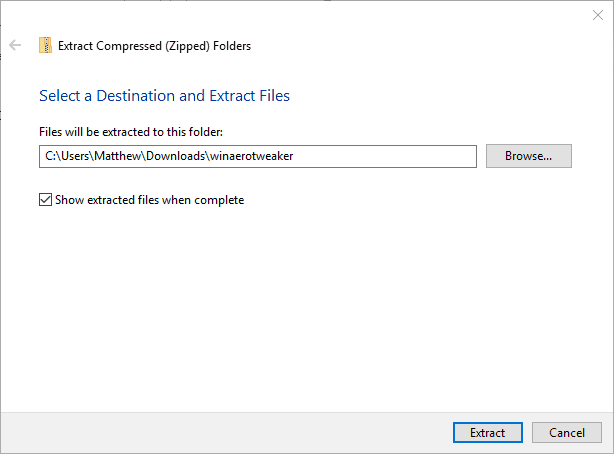
- tekan Ekstrak tombol.
- Buka penginstal perangkat lunak dari folder yang diekstrak untuk menginstal Winaero.
- Tutup Explorer sebelum Anda meluncurkan Winaero.
- Buka jendela Winaero Tweaker yang ditunjukkan di bawah ini.

- Klik File Explorer di sebelah kiri jendela untuk memperluas opsi lebih lanjut.
- Pilih Penemuan Jenis Folder Otomatis di sebelah kiri jendela, lalu klik tombol Nonaktifkan penemuan jenis folder otomatis kotak centang.
Beberapa dari resolusi tersebut mungkin akan memperbaiki folder Unduhan yang tidak responsif sehingga terbuka dan memuat lebih cepat. Beberapa tips di postingan ini mungkin juga berguna untuk memperbaiki folder Unduhan yang tidak terbuka.
 Masih mengalami masalah?Perbaiki dengan alat ini:
Masih mengalami masalah?Perbaiki dengan alat ini:
- Unduh Alat Perbaikan PC ini dinilai Hebat di TrustPilot.com (unduh dimulai di halaman ini).
- Klik Mulai Pindai untuk menemukan masalah Windows yang dapat menyebabkan masalah PC.
- Klik Perbaiki Semua untuk memperbaiki masalah dengan Teknologi yang Dipatenkan (Diskon Eksklusif untuk pembaca kami).
Restoro telah diunduh oleh 0 pembaca bulan ini.
Pertanyaan yang Sering Diajukan
Folder Unduhan Anda menunjukkan mengerjakannya pesan karena Windows sedang membuat gambar mini untuk foto dan video, meskipun tidak ada file yang disertakan adalah gambar.
Untuk membuka unduhan di Windows 10, buka Penjelajah Berkas, lalu cari dan pilih Unduhan. Pada saat itu, daftar semua file yang baru saja Anda unduh akan muncul.
Ada banyak perbaikan yang dikonfirmasi untuk masalah ini, jadi lihat ini panduan untuk memperbaiki folder Unduhan Saya tidak merespons masalah.


